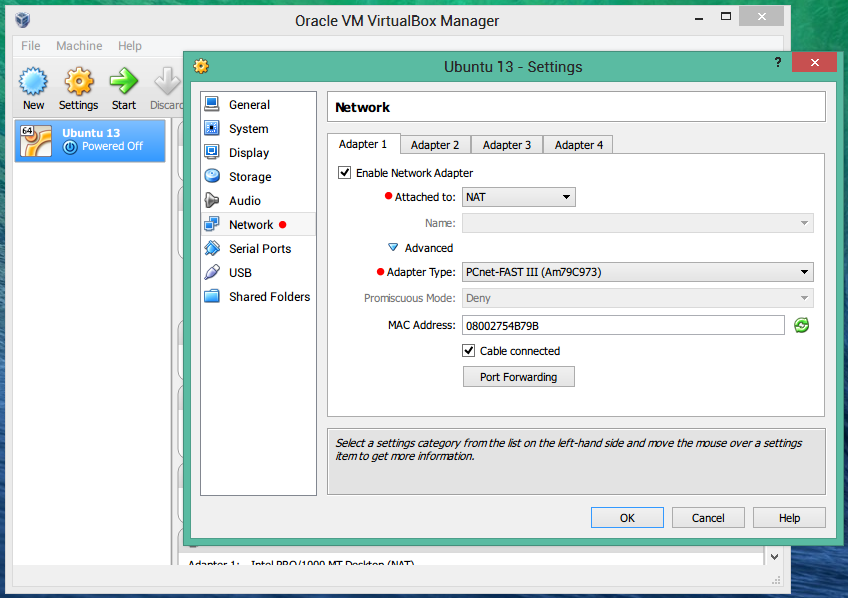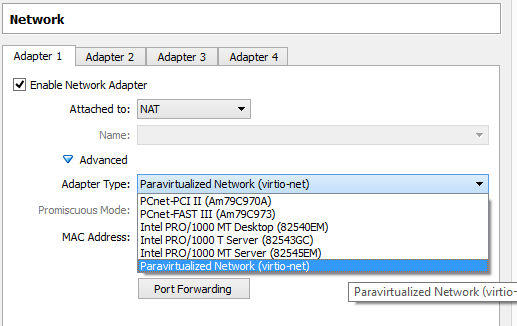Android x86 как включить wifi
Android OS на x86
В этой теме обсуждаются вопросы общие для всех Андроидов на платформе x86, конкретно проект портирования Android-х86, а также его братья, не имеющие отдельных тем обсуждения на нашем форуме.
Android в виртуальную машину | Сайт и Форум проекта Android-х86 | Android от Intel
Вопросы, касающиеся только проектов Phoenix OS , Remix OS x86 и Bliss-x86 , обсуждаются в своих темах.
За работоспособность ваших устройств ответственность несёте исключительно Вы. Задавая вопрос, постарайтесь указать следующую информацию .
- Hardware List — список совместимого оборудования
- Графическое ускорение нормально работает на видеоадаптерах от AMD и Intel (кроме GMA 500, GMA 600, GMA 3600, GMA 3650, т.к. они основаны на PowerVR).
Графика nVidia поддерживается начиная с Android-x86 4.4-R3; новое поколение начинает поддерживаться после выхода следующего. - Ситуация с поддержкой планшетов, Критическое замечание о звуке.
- Чипы, которые реализуют одновременно и WiFi, и Bluetooth работают хуже, чем отдельные.
- Если Вы не нашли в шапке или в листе совместимости версию для вашего компьютера/ноутбука (модификации железа), то следует попробовать разные версии и опытным путём подобрать оптимальную.
- Загрузочную флешку или диск необходимо записать с помощью Rufus, UNetbootin, LiLi, или WinImage. UltraISO использовать не рекомендуется потому, что созданные им флешки мало где грузятся.
Раздел под Android рекомендуется форматировать в ext3 или ext4 (для версии 5.0 Lollipop и новее) чтобы иметь >4ГБ места под свои нужды и избежать проблем с SuperSU и другим софтом. Форматирование раздела лучше произвести до установки Android сторонним ПО (Acronis, GParted, др.): родной установщик не всегда справляется с этой задачей.
title Android-x86 5.1-rc1
kernel /android-5.1-rc1/kernel quiet root=/dev/ram0 androidboot.hardware=android_x86 SRC=/android-5.1-rc1
initrd /android-5.1-rc1/initrd.img
title Android-x86 5.1-rc1 (Debug mode)
kernel /android-5.1-rc1/kernel root=/dev/ram0 androidboot.hardware=android_x86 DEBUG=2 SRC=/android-5.1-rc1
initrd /android-5.1-rc1/initrd.img
title Android-x86 5.1-rc1 (Debug nomodeset)
kernel /android-5.1-rc1/kernel nomodeset root=/dev/ram0 androidboot.hardware=android_x86 DEBUG=2 SRC=/android-5.1-rc1
initrd /android-5.1-rc1/initrd.img
title Windows
rootnoverify (hd0,1)
chainloader +1
Тут default указывает номер пункта, котоый будет выбран автоматически после истечения timeout секунд. root и rootnoverify указывают с какого диска, и с какого его раздела загружать выбраную операционную систему. Как и в случае с default, нумерация начинается с нуля. Параметры загрузки прописываются в конец строки, которая начинается со слова kernel. Такими параметрами можно повлиять на многие аспекты работы Андроида с железом. К примеру настроить работу с внешним монитором.
GRUB 2 — следующая версия GRUB. Разработчики писали GRUB 2 «с нуля», чтобы добиться переносимости и модульности.
Используется в образах Android-x86 для компьютеров с новым UEFI-BIOS.
Может хранить свои настроки в файле grub.cfg либо menu.lst. Обычно этот файл лежит на отдельном системном разделе EFI (ESP). Типичное содержимое:
set timeout=60
set gfxmode=1024×768
terminal_output gfxterm
Источник
Android x86 как включить wifi
Android OS на x86
В этой теме обсуждаются вопросы общие для всех Андроидов на платформе x86, конкретно проект портирования Android-х86, а также его братья, не имеющие отдельных тем обсуждения на нашем форуме.
Android в виртуальную машину | Сайт и Форум проекта Android-х86 | Android от Intel
Вопросы, касающиеся только проектов Phoenix OS , Remix OS x86 и Bliss-x86 , обсуждаются в своих темах.
За работоспособность ваших устройств ответственность несёте исключительно Вы. Задавая вопрос, постарайтесь указать следующую информацию .
- Hardware List — список совместимого оборудования
- Графическое ускорение нормально работает на видеоадаптерах от AMD и Intel (кроме GMA 500, GMA 600, GMA 3600, GMA 3650, т.к. они основаны на PowerVR).
Графика nVidia поддерживается начиная с Android-x86 4.4-R3; новое поколение начинает поддерживаться после выхода следующего. - Ситуация с поддержкой планшетов, Критическое замечание о звуке.
- Чипы, которые реализуют одновременно и WiFi, и Bluetooth работают хуже, чем отдельные.
- Если Вы не нашли в шапке или в листе совместимости версию для вашего компьютера/ноутбука (модификации железа), то следует попробовать разные версии и опытным путём подобрать оптимальную.
- Загрузочную флешку или диск необходимо записать с помощью Rufus, UNetbootin, LiLi, или WinImage. UltraISO использовать не рекомендуется потому, что созданные им флешки мало где грузятся.
Раздел под Android рекомендуется форматировать в ext3 или ext4 (для версии 5.0 Lollipop и новее) чтобы иметь >4ГБ места под свои нужды и избежать проблем с SuperSU и другим софтом. Форматирование раздела лучше произвести до установки Android сторонним ПО (Acronis, GParted, др.): родной установщик не всегда справляется с этой задачей.
title Android-x86 5.1-rc1
kernel /android-5.1-rc1/kernel quiet root=/dev/ram0 androidboot.hardware=android_x86 SRC=/android-5.1-rc1
initrd /android-5.1-rc1/initrd.img
title Android-x86 5.1-rc1 (Debug mode)
kernel /android-5.1-rc1/kernel root=/dev/ram0 androidboot.hardware=android_x86 DEBUG=2 SRC=/android-5.1-rc1
initrd /android-5.1-rc1/initrd.img
title Android-x86 5.1-rc1 (Debug nomodeset)
kernel /android-5.1-rc1/kernel nomodeset root=/dev/ram0 androidboot.hardware=android_x86 DEBUG=2 SRC=/android-5.1-rc1
initrd /android-5.1-rc1/initrd.img
title Windows
rootnoverify (hd0,1)
chainloader +1
Тут default указывает номер пункта, котоый будет выбран автоматически после истечения timeout секунд. root и rootnoverify указывают с какого диска, и с какого его раздела загружать выбраную операционную систему. Как и в случае с default, нумерация начинается с нуля. Параметры загрузки прописываются в конец строки, которая начинается со слова kernel. Такими параметрами можно повлиять на многие аспекты работы Андроида с железом. К примеру настроить работу с внешним монитором.
GRUB 2 — следующая версия GRUB. Разработчики писали GRUB 2 «с нуля», чтобы добиться переносимости и модульности.
Используется в образах Android-x86 для компьютеров с новым UEFI-BIOS.
Может хранить свои настроки в файле grub.cfg либо menu.lst. Обычно этот файл лежит на отдельном системном разделе EFI (ESP). Типичное содержимое:
set timeout=60
set gfxmode=1024×768
terminal_output gfxterm
Источник
Android x86 как включить wifi
Android OS на x86
В этой теме обсуждаются вопросы общие для всех Андроидов на платформе x86, конкретно проект портирования Android-х86, а также его братья, не имеющие отдельных тем обсуждения на нашем форуме.
Android в виртуальную машину | Сайт и Форум проекта Android-х86 | Android от Intel
Вопросы, касающиеся только проектов Phoenix OS , Remix OS x86 и Bliss-x86 , обсуждаются в своих темах.
За работоспособность ваших устройств ответственность несёте исключительно Вы. Задавая вопрос, постарайтесь указать следующую информацию .
- Hardware List — список совместимого оборудования
- Графическое ускорение нормально работает на видеоадаптерах от AMD и Intel (кроме GMA 500, GMA 600, GMA 3600, GMA 3650, т.к. они основаны на PowerVR).
Графика nVidia поддерживается начиная с Android-x86 4.4-R3; новое поколение начинает поддерживаться после выхода следующего. - Ситуация с поддержкой планшетов, Критическое замечание о звуке.
- Чипы, которые реализуют одновременно и WiFi, и Bluetooth работают хуже, чем отдельные.
- Если Вы не нашли в шапке или в листе совместимости версию для вашего компьютера/ноутбука (модификации железа), то следует попробовать разные версии и опытным путём подобрать оптимальную.
- Загрузочную флешку или диск необходимо записать с помощью Rufus, UNetbootin, LiLi, или WinImage. UltraISO использовать не рекомендуется потому, что созданные им флешки мало где грузятся.
Раздел под Android рекомендуется форматировать в ext3 или ext4 (для версии 5.0 Lollipop и новее) чтобы иметь >4ГБ места под свои нужды и избежать проблем с SuperSU и другим софтом. Форматирование раздела лучше произвести до установки Android сторонним ПО (Acronis, GParted, др.): родной установщик не всегда справляется с этой задачей.
title Android-x86 5.1-rc1
kernel /android-5.1-rc1/kernel quiet root=/dev/ram0 androidboot.hardware=android_x86 SRC=/android-5.1-rc1
initrd /android-5.1-rc1/initrd.img
title Android-x86 5.1-rc1 (Debug mode)
kernel /android-5.1-rc1/kernel root=/dev/ram0 androidboot.hardware=android_x86 DEBUG=2 SRC=/android-5.1-rc1
initrd /android-5.1-rc1/initrd.img
title Android-x86 5.1-rc1 (Debug nomodeset)
kernel /android-5.1-rc1/kernel nomodeset root=/dev/ram0 androidboot.hardware=android_x86 DEBUG=2 SRC=/android-5.1-rc1
initrd /android-5.1-rc1/initrd.img
title Windows
rootnoverify (hd0,1)
chainloader +1
Тут default указывает номер пункта, котоый будет выбран автоматически после истечения timeout секунд. root и rootnoverify указывают с какого диска, и с какого его раздела загружать выбраную операционную систему. Как и в случае с default, нумерация начинается с нуля. Параметры загрузки прописываются в конец строки, которая начинается со слова kernel. Такими параметрами можно повлиять на многие аспекты работы Андроида с железом. К примеру настроить работу с внешним монитором.
GRUB 2 — следующая версия GRUB. Разработчики писали GRUB 2 «с нуля», чтобы добиться переносимости и модульности.
Используется в образах Android-x86 для компьютеров с новым UEFI-BIOS.
Может хранить свои настроки в файле grub.cfg либо menu.lst. Обычно этот файл лежит на отдельном системном разделе EFI (ESP). Типичное содержимое:
set timeout=60
set gfxmode=1024×768
terminal_output gfxterm
Источник
Нет подключения к Интернету в Android-x86 4.2 ISO на VirtualBox
Я установил Oracle VirtualBox на Windows 8. Тогда я скачал android-x86-4.2-20121225.iso с Android-x86.
после того, как я установил Android x86-4.2 на VirtualBox с ISO, я мог бы запустить его, но интернет не работает.
что я могу сделать, чтобы устранить неполадки или получить подключение к интернету?
обновление:-
(1) я пробую в VB, изменяя настройки соединения NAT на: AMD PCNet FAST III (Am79C973) но все равно не работает
(2) я использую другую ОС, как Windows XP с настройками подключения NAT для: AMD PCNet FAST III (Am79C973) настройки, которые работают хорошо, как интернет и все. Итак, plz дает мне другой вариант для android-x86-4.2-20121225 для подключения к интернету ??
3 ответов
в VB попробуйте изменить настройки соединения NAT на:
настройки Intel никогда не работают для меня.
изменить это:
- выберите виртуальную машину из списка.
- нажмите на значок шестеренки с надписью настройки.
- в открывшемся окне выберите вкладку сеть.
- убедитесь, что адаптер включен, установив флажок в верхней части.
- в выпадающем menu присоединен к выберите NAT.
- нажмите маленькую синюю стрелочку с надписью дополнительно если еще не сделано.
- изменить Тип Адаптера to AMD PCNet FAST III (Am79C973)
- нажмите ОК и снова запустите виртуальную машину.
для android kitkat 4.4 включить nat для сетевого адаптера и» Паравиртуализированной сети(virtio-net) » для типа адаптера.
Я имел этот вопрос. Я рекомендую вам использовать Мостовой Адаптер и выберите NIC, который is часть вашего ПК/ноутбука
в виртуальном Android он не будет отображаться, но вы сможете просматривать и получать доступ к App store. Вам нужно будет изменить настройки внутри ОС Android, чтобы разрешить загрузку больших файлов независимо от сети, которую вы хотите использовать по умолчанию, иначе, например, большие игры не будут устанавливать.
Источник
Включение WiFi на эмуляторе Android
Как включить WiFi на эмуляторе Android? Я попытался найти это, но все путают WiFi с 3G.
6 ответов
Wifi недоступен на эмуляторе, если вы используете ниже уровня API 25.
при использовании AVD с уровнем API 25 или выше эмулятор предоставляет имитация точки доступа Wi-Fi («AndroidWifi») и Android автоматически подключается к нему.
видимо, это не так и я не совсем ожидал. Однако Иван поднимает хорошую возможность, которая ускользнула от людей Android.
какова цель эмулятора? подражать, верно? Я не понимаю, почему для целей тестирования-при условии, что тестер понимает ограничения-эмулятор не может добавить эмулятор Wifi.
Он может, например, эмулировать доступ WiFi, используя базовое подключение к интернету хоста. Очевидно, тестирование WPA/WEP differencess не имеет смысла, но, по крайней мере, он может переключать доступ через WiFi.
или какой-то плагин эмулятора, где будет базовый эмулятор WiFi, который будет эмулировать доступ WiFi через базовое соединение, но затем через конфигурацию он может эмулировать WPA/WEP, предоставляя список поддельных сетей WiFi и их соответствующие поддельные пароли, которые будут сопоставлены с настраиваемым списком учетных данных.
после всего идея сделать начальное тестирование на эмулятор, а затем перейти к фактическому устройству.
на данный момент, с версией 26.1.3 эмулятора android, это, наконец, возможно на образе v8 API 25. Если эмулятор был создан до обновления до последнего образа API 25, необходимо стереть данные или просто удалить и воссоздать образ, если хотите.
добавлена поддержка Wi-Fi в некоторых системных образах (в настоящее время только API уровень 25). Точка доступа под названием «AndroidWifi» доступна и Android автоматически подключается к нему. Поддержка Wi-Fi может быть отключено запуск эмулятора с параметром командной строки-feature-Wifi.
теоретически, linux (ядро, лежащее в основе android) имеет mac80211_hwsim драйвер, который имитирует WiFi. Его можно использовать для настройки нескольких устройств WiFi (точки доступа и другого устройства WiFi и т. д.), которые составляют сеть WiFi.
Это полезно для тестирования программ WiFi под linux. Возможно, даже под пользовательский режим linux или другие изолированные виртуальные «коробки» с linux.
теоретически этот драйвер может использоваться для тестов в системах android, где у вас нет реального устройства WiFi (или не хотите его использовать), а также в каких-то эмуляторах android. Возможно, этот драйвер можно использовать в android-x86 или—для тестирования—в android-x86 в VirtualBox.
эмулятор не предоставляет виртуальное оборудование для Wi-Fi при использовании API 24 или более ранних версий. С сайта разработчиков Android:
при использовании AVD с уровнем API 25 или выше эмулятор обеспечивает имитацию точки доступа Wi-Fi («AndroidWifi»), и Android автоматически подключается к нему.
вы можете отключить Wi-Fi в эмуляторе, запустив эмулятор с параметром командной строки-feature -Беспроводной доступ в интернет.
что не поддерживается
эмулятор Android не включает виртуальный оборудование для следующего:
- Bluetooth
- NFC
- вставка/извлечение SD-карты
- наушники, подключенные к устройству
- USB
часы эмулятор для Android Wear не поддерживает обзор (последние Приложения) кнопка, D-pad и датчик отпечатков пальцев.
при использовании AVD с уровнем API 25 или выше эмулятор обеспечивает имитацию точки доступа Wi-Fi («AndroidWifi»), и Android автоматически подключается к нему.
Источник